Khi phải quản lý các cơ sở dữ liệu và dự án lớn trong Excel, phần mềm bảng tính của Microsoft đôi khi có thể gây nản chí. Việc này thường dẫn đến trải nghiệm kém hiệu quả và dễ gây thất vọng. Đó là lý do tại sao nhiều người đã quyết định tự xây dựng một dashboard Excel của riêng mình – và kết quả thật sự mang tính đột phá. Chỉ trong chốc lát, họ có một cái nhìn tổng quan rõ ràng, súc tích và trực quan hấp dẫn về mọi thông tin cần thiết. Bài viết này sẽ hướng dẫn bạn quy trình từng bước để xây dựng một dashboard Excel không chỉ đẹp mắt mà còn cung cấp sự rõ ràng tức thì về các chỉ số quan trọng của dữ liệu. Dù bạn là người dùng Excel kỳ cựu hay mới bắt đầu, bạn sẽ ngạc nhiên về mức độ dễ dàng để khai phá tiềm năng dữ liệu của mình.
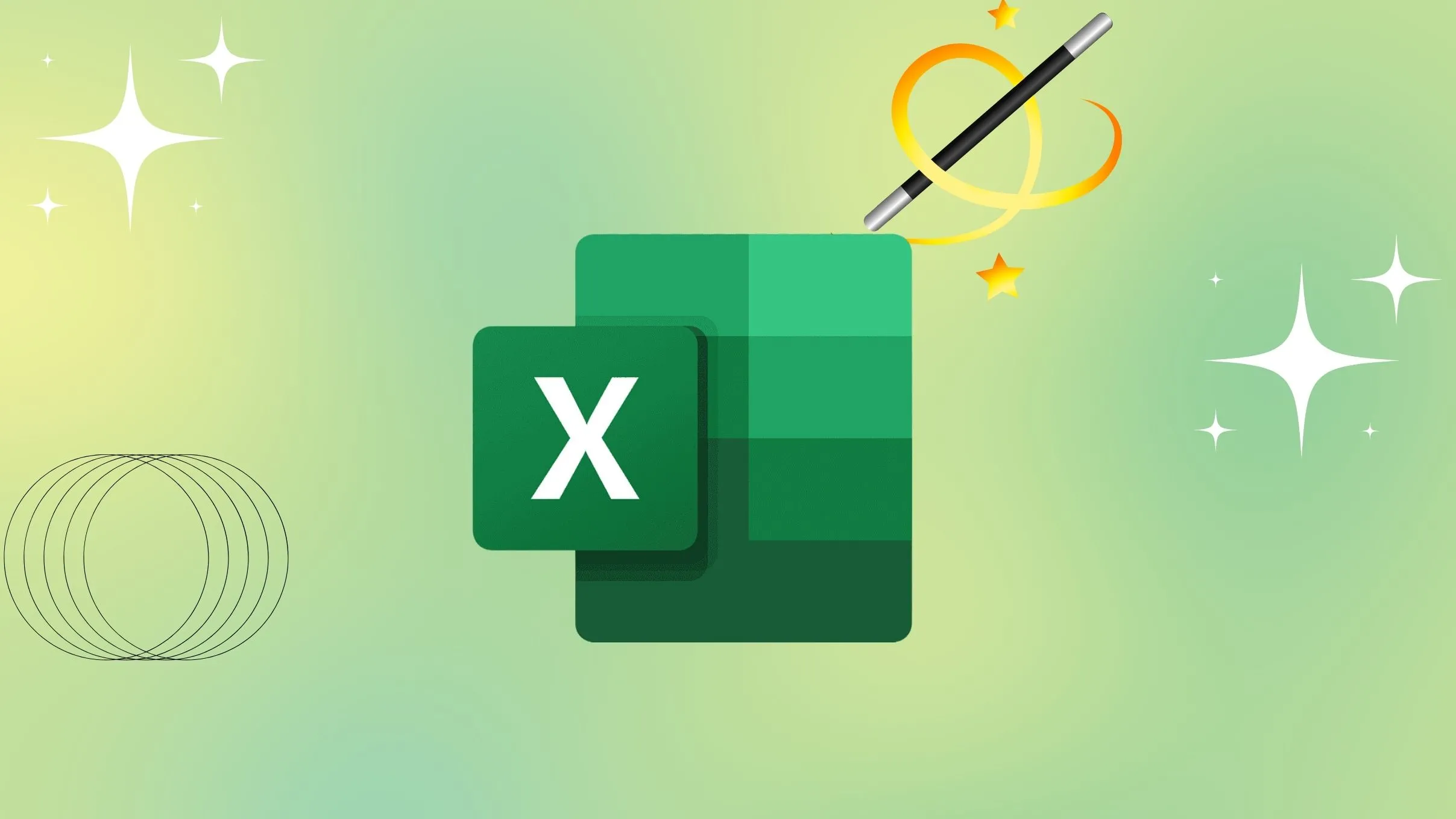 Tạo bảng tính Excel chuyên nghiệp và hiệu quả
Tạo bảng tính Excel chuyên nghiệp và hiệu quả
Tại Sao Nên Sử Dụng Dashboard Cho Mọi Dự Án Lớn Trong Excel?
Có nhiều lý do thuyết phục để áp dụng dashboard cho các bảng tính Excel quan trọng. Việc chuyển đổi từ một bảng tính đơn thuần sang một công cụ trực quan mạnh mẽ như dashboard sẽ mang lại những lợi ích đáng kể, đặc biệt khi bạn làm việc với dữ liệu quy mô lớn hoặc nhiều dự án phức tạp.
- Cái nhìn tập trung: Thay vì phải duyệt qua nhiều bảng tính riêng lẻ, bạn có một cái nhìn tổng thể về toàn bộ dự án trên một giao diện duy nhất. Điều này giúp tiết kiệm thời gian và công sức.
- Loại bỏ nhầm lẫn: Dashboard đảm bảo mọi người trong nhóm đều đang nhìn vào cùng một bộ dữ liệu, giảm thiểu sự hiểu lầm và tăng tính nhất quán trong báo cáo.
- Lọc dữ liệu dễ dàng với Slicers: Với Slicers (một tính năng mạnh mẽ của Excel), bạn có thể dễ dàng lọc mọi thứ trên dashboard một cách tương tác, giúp việc khám phá dữ liệu trở nên trực quan hơn.
- Theo dõi tiến độ và ngân sách: Dashboard cho phép bạn nhanh chóng đánh giá tình trạng dự án, đảm bảo mọi thứ đi đúng hướng và nằm trong giới hạn ngân sách đã đề ra.
- Phân tích xu hướng và tối ưu hóa: Bạn có thể nhanh chóng phân tích các xu hướng và mô hình trong dữ liệu để tối ưu hóa việc phân bổ nguồn lực và chiến lược dự án một cách hiệu quả.
Chuẩn Bị Dữ Liệu Nền Tảng Để Tạo Dashboard Excel
Trước khi có thể tạo một dashboard đẹp mắt và hiệu quả, bạn cần đảm bảo dữ liệu của mình sạch sẽ, được tổ chức và cấu trúc phù hợp cho việc phân tích. Đây là bước nền tảng quyết định chất lượng của dashboard cuối cùng.
- Chuyển đổi dữ liệu thô thành bảng: Nếu bạn đang làm việc với dữ liệu thô, hãy đảm bảo chuyển đổi chúng thành các bảng Excel (vào Insert > Table). Việc này cho phép dữ liệu tự động cập nhật và dễ dàng thao tác hơn.
- Đặt tên tiêu đề cột mô tả: Sử dụng các tiêu đề cột rõ ràng và có ý nghĩa cho các bảng của bạn. Điều này giúp dễ dàng hiểu và sử dụng dữ liệu sau này.
- Chuẩn hóa định dạng: Sử dụng các công cụ định dạng của Excel để chuẩn hóa các định dạng ngày tháng và tiền tệ. Bạn cũng có thể dùng hàm TEXT để chỉnh sửa định dạng văn bản khi cần thiết.
- Loại bỏ dữ liệu trùng lặp: Khám phá chức năng Remove Duplicates (Data > Remove Duplicates) để xử lý các giá trị lặp lại trong dữ liệu của bạn, đảm bảo tính toàn vẹn và chính xác.
- Thêm các cột tính toán: Nếu cần, hãy sử dụng các hàm Excel để thêm các cột tính toán. Ví dụ, nếu bạn có dữ liệu nhiệm vụ dự án, bạn có thể dùng các hàm để tính số ngày cho một nhiệm vụ, tổng ngân sách, ngân sách còn lại, hoặc các chi tiết quan trọng khác.
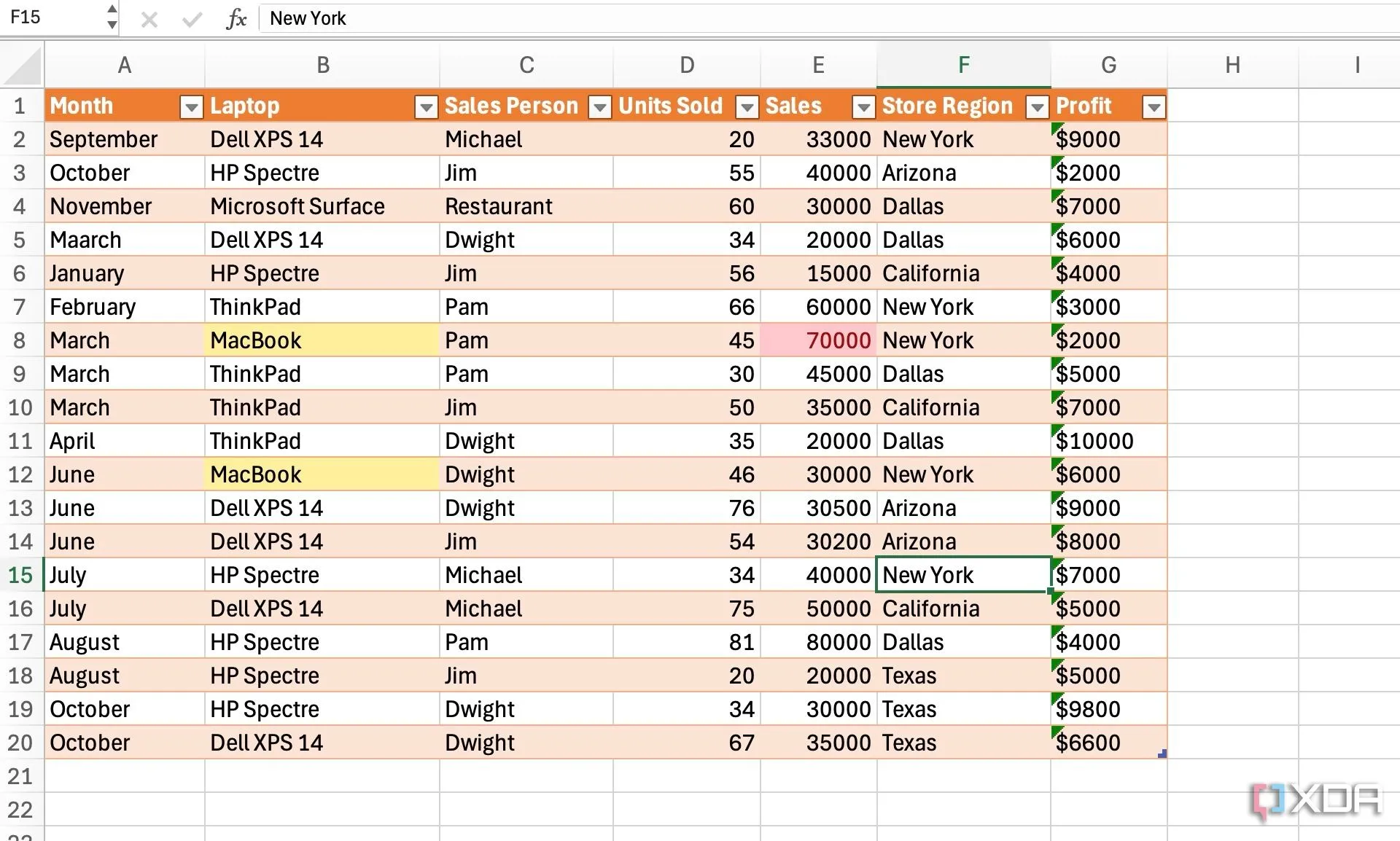 Dữ liệu bán hàng trong Excel
Dữ liệu bán hàng trong Excel
Xây Dựng PivotTable và Biểu Đồ Từ Dữ Liệu
PivotTable là một công cụ xuất sắc của Excel để tóm tắt nhanh chóng các tập dữ liệu lớn. Chúng cho phép bạn trích xuất những hiểu biết có ý nghĩa bằng cách tổ chức dữ liệu dựa trên nhiều tiêu chí khác nhau. Sau khi có các PivotTable, việc trực quan hóa chúng bằng biểu đồ sẽ giúp dashboard của bạn trở nên sinh động và dễ hiểu.
Các Bước Tạo PivotTable Trong Excel
Trong ví dụ này, chúng ta có dữ liệu bán hàng từ một số nhân viên ở các khu vực khác nhau. Mục tiêu là xem có bao nhiêu đơn vị đã được bán trong một tháng cụ thể và lợi nhuận mà mỗi nhân viên bán hàng đã tạo ra.
- Mở cơ sở dữ liệu Excel của bạn và đi tới Insert > Recommended PivotTables. Bạn cũng có thể tạo PivotTable thủ công từ Insert > Tables > PivotTable.
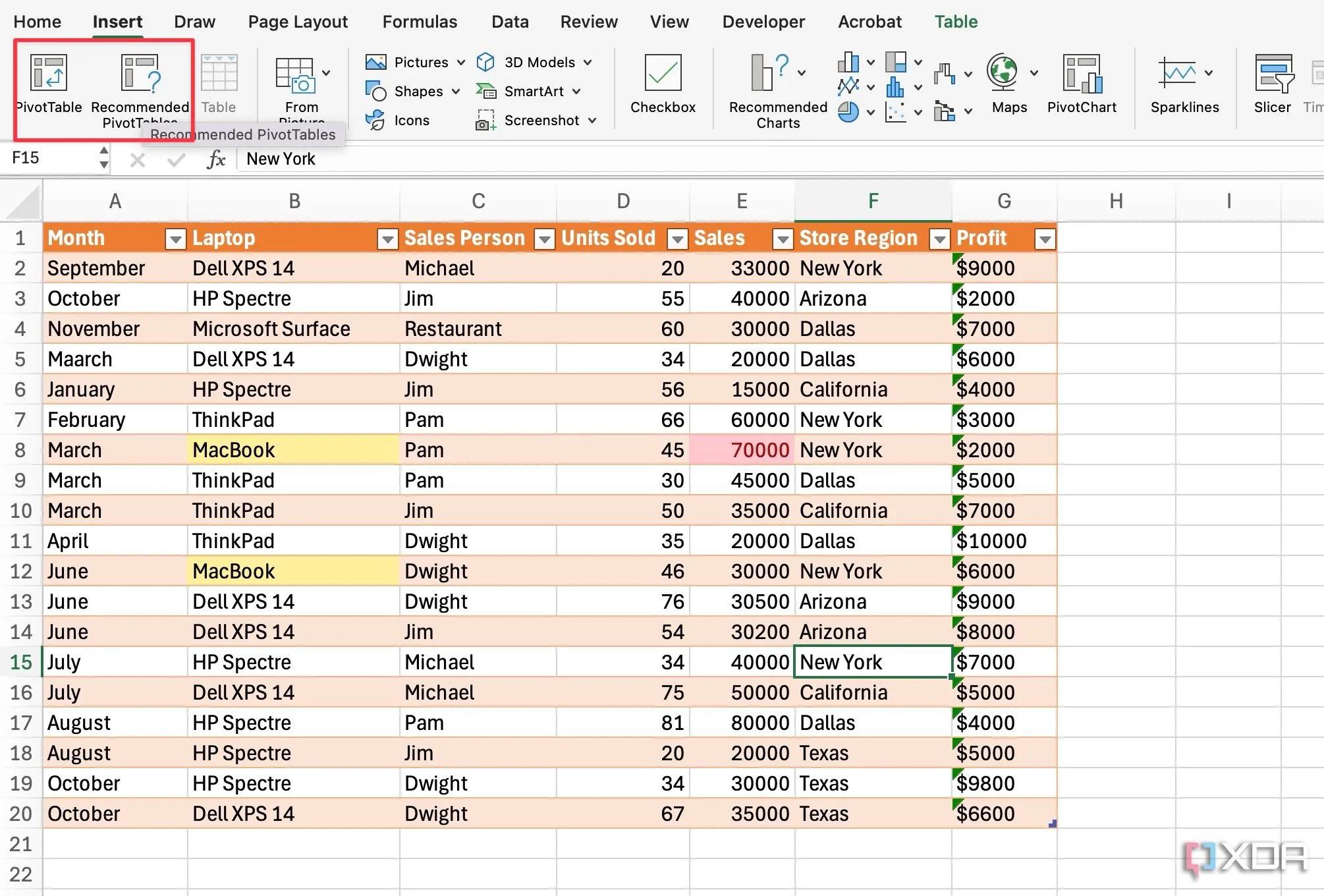 Tạo PivotTable trong Excel
Tạo PivotTable trong Excel - Chọn các trường liên quan từ thanh bên và xem PivotTable của bạn hoạt động.
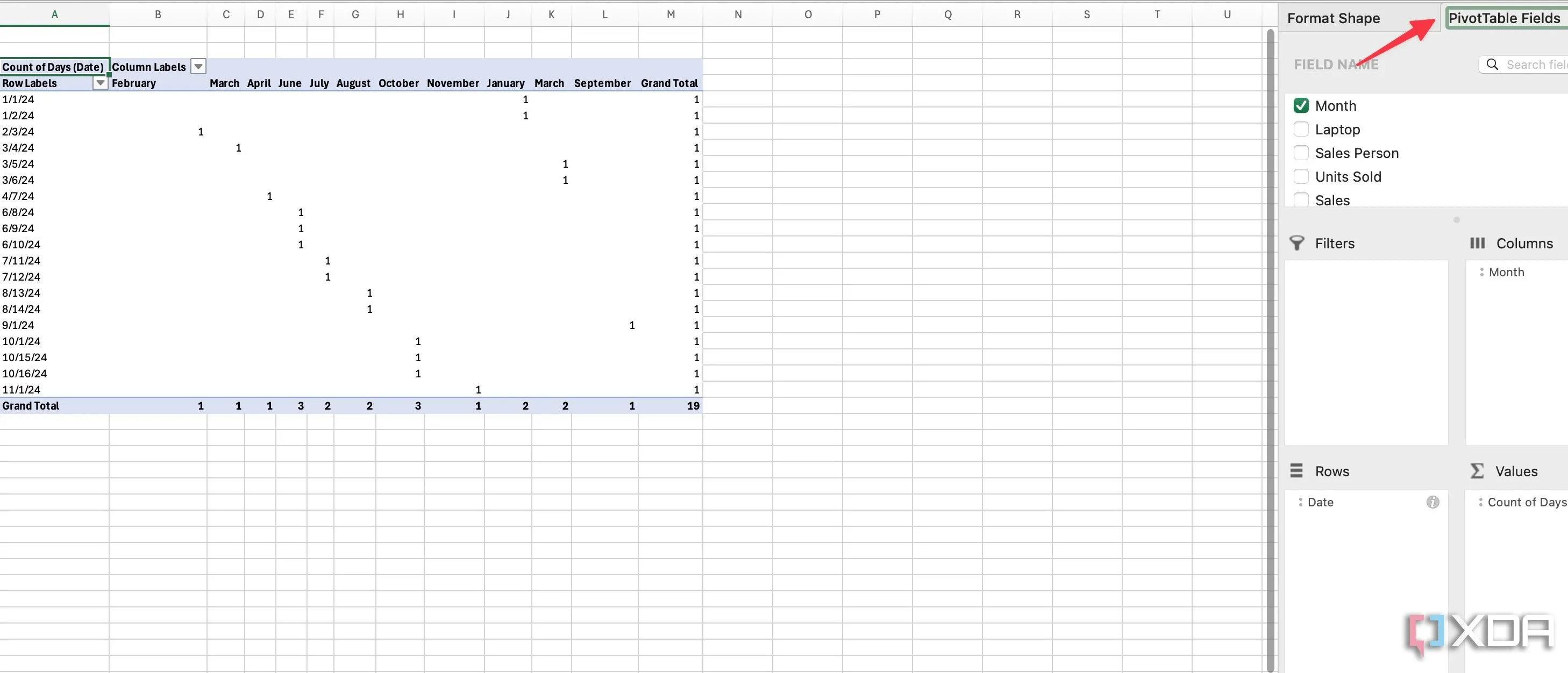 Chọn trường PivotTable
Chọn trường PivotTable - Tương tự, bạn có thể tạo PivotTable để xem số lượng đơn vị mà mỗi cửa hàng đã bán, loại laptop mà mỗi nhân viên đã bán, và nhiều phân tích khác. Khả năng tùy chỉnh là vô tận cho cơ sở dữ liệu của bạn.
Tạo Biểu Đồ Từ PivotTable
Một khi PivotTable của bạn đã sẵn sàng để phân tích, hãy đi tới Insert > Charts và chọn một loại biểu đồ phù hợp.
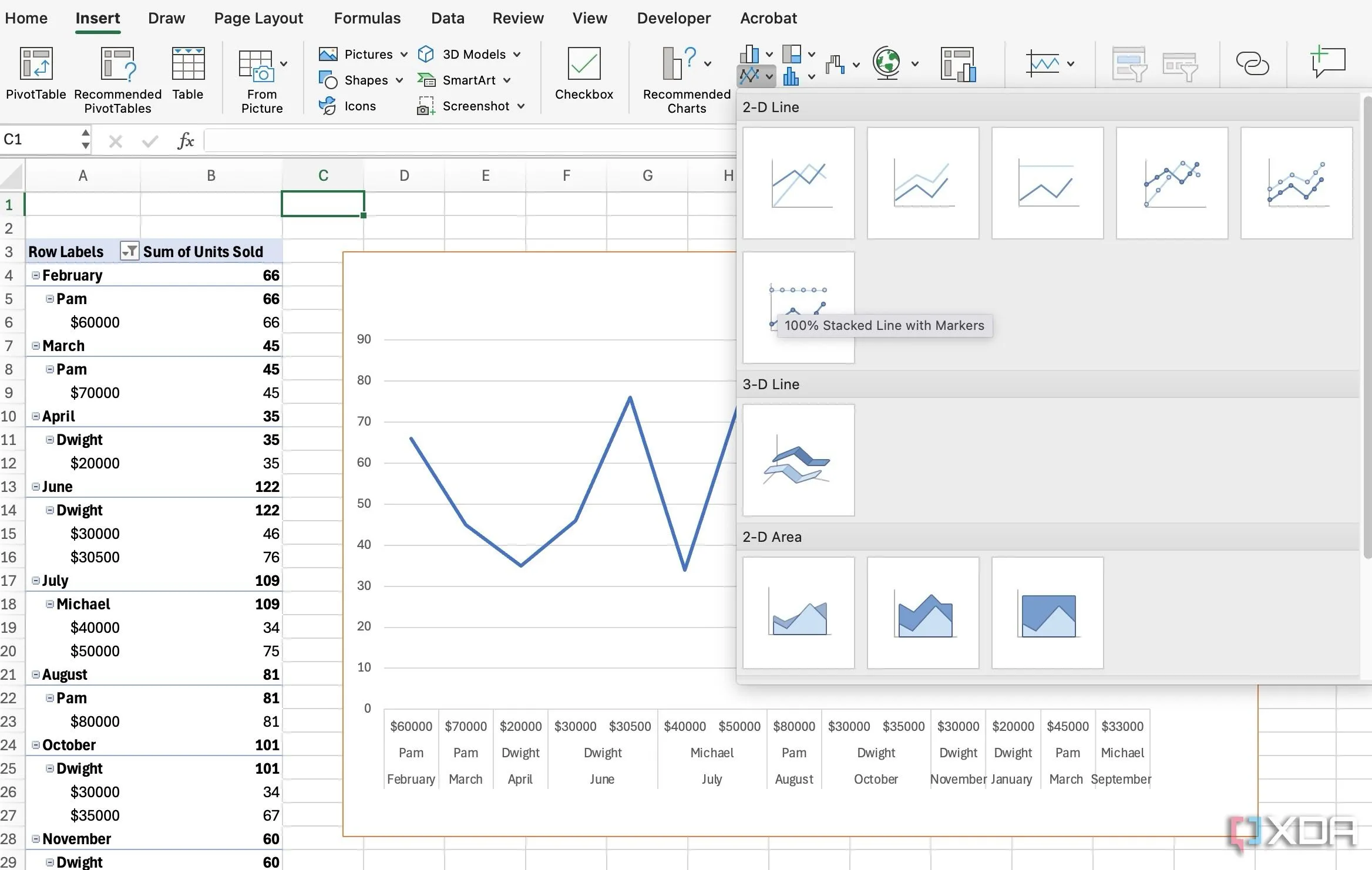 Chèn biểu đồ PivotTable
Chèn biểu đồ PivotTable
Excel cung cấp vô số tùy chọn để tùy chỉnh biểu đồ. Hãy điều chỉnh biểu đồ để phù hợp với sở thích và mục tiêu trực quan hóa dữ liệu của bạn, đảm bảo chúng truyền tải thông tin một cách hiệu quả nhất.
Thiết Kế Giao Diện Dashboard Excel Chuyên Nghiệp
Khi các PivotTable và biểu đồ của bạn đã sẵn sàng, đã đến lúc đặt chúng lên một dashboard. Tạo một trang tính mới, đặt tên độc đáo và bắt đầu thiết kế. Một dashboard được thiết kế tốt sẽ trực quan, dễ đọc và truyền tải thông tin một cách rõ ràng.
- Tạo một sheet mới, sao chép các biểu đồ PivotChart hiện có và đặt chúng lên dashboard.
- Bạn nên chọn các loại biểu đồ phù hợp như biểu đồ cột, đường, tròn và vùng cho dữ liệu của mình. Tránh sử dụng biểu đồ 3D vì chúng có thể làm sai lệch dữ liệu và khó đọc.
- Sử dụng bảng màu nhất quán, hấp dẫn trực quan và dễ nhìn. Điều này tạo nên sự chuyên nghiệp và giúp người xem dễ dàng tập trung vào dữ liệu.
- Thêm logo công ty và các yếu tố thương hiệu để tạo ra một cái nhìn chuyên nghiệp và đồng bộ.
- Đảm bảo giữ dashboard sạch sẽ và gọn gàng, tránh quá nhiều thông tin hoặc các yếu tố gây xao nhãng.
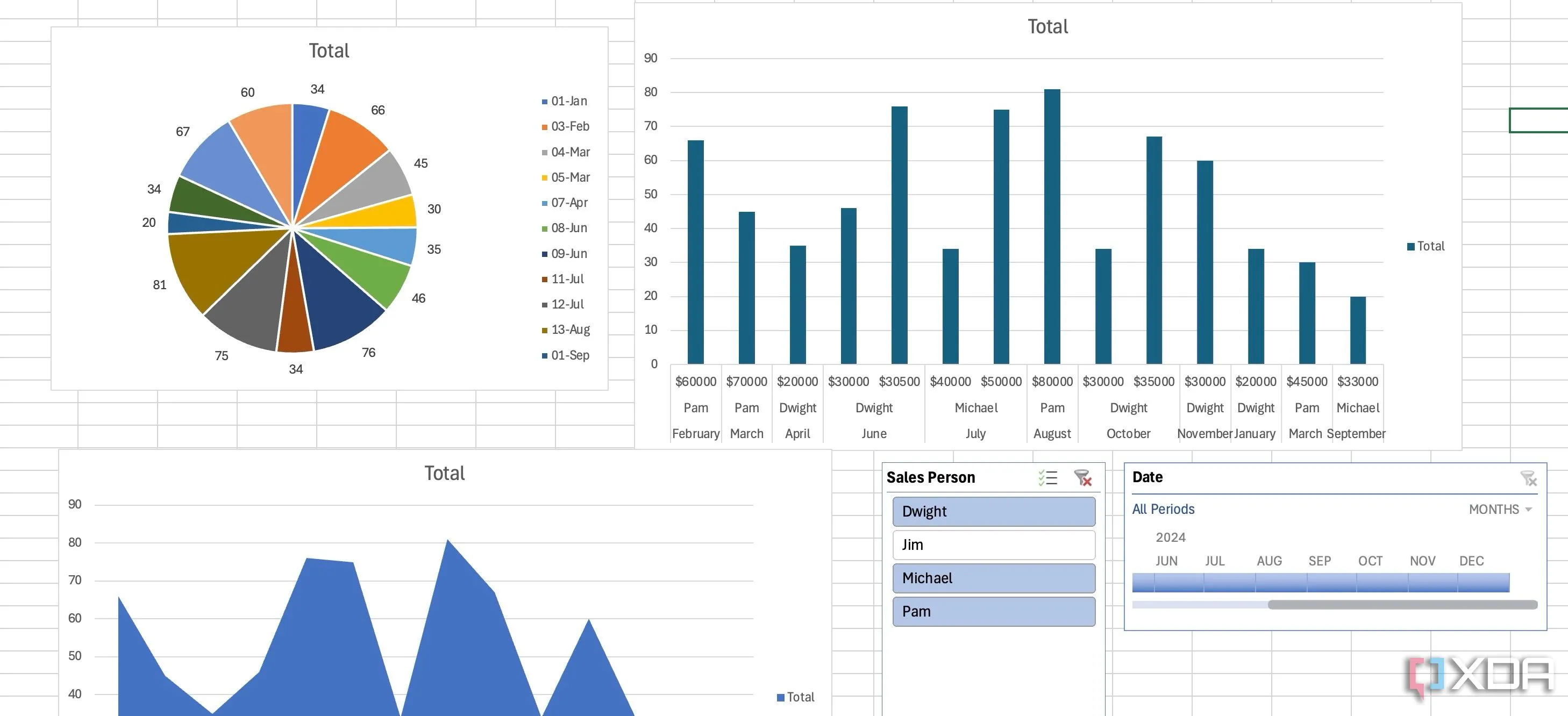 Tạo một dashboard trong Excel
Tạo một dashboard trong Excel
Tạo Slicers Để Lọc Dữ Liệu Tương Tác Trên Dashboard Excel
Slicers là một yếu tố thay đổi cuộc chơi khi tạo ra các dashboard Excel tương tác và thân thiện với người dùng. Chúng cung cấp một cách trực quan và dễ sử dụng để người dùng lọc dữ liệu trong PivotTables và PivotCharts, dễ dàng hơn nhiều so với các menu thả xuống hoặc tiêu chí lọc phức tạp. Ở đây, chúng ta sẽ thêm một slicer cho nhân viên bán hàng để có thể xem nhanh hiệu suất của họ chỉ với một cú nhấp chuột.
Các Bước Chèn và Kết Nối Slicer
- Mở dashboard của bạn và đi tới PivotChart Analyze. Chọn Insert Slicer.
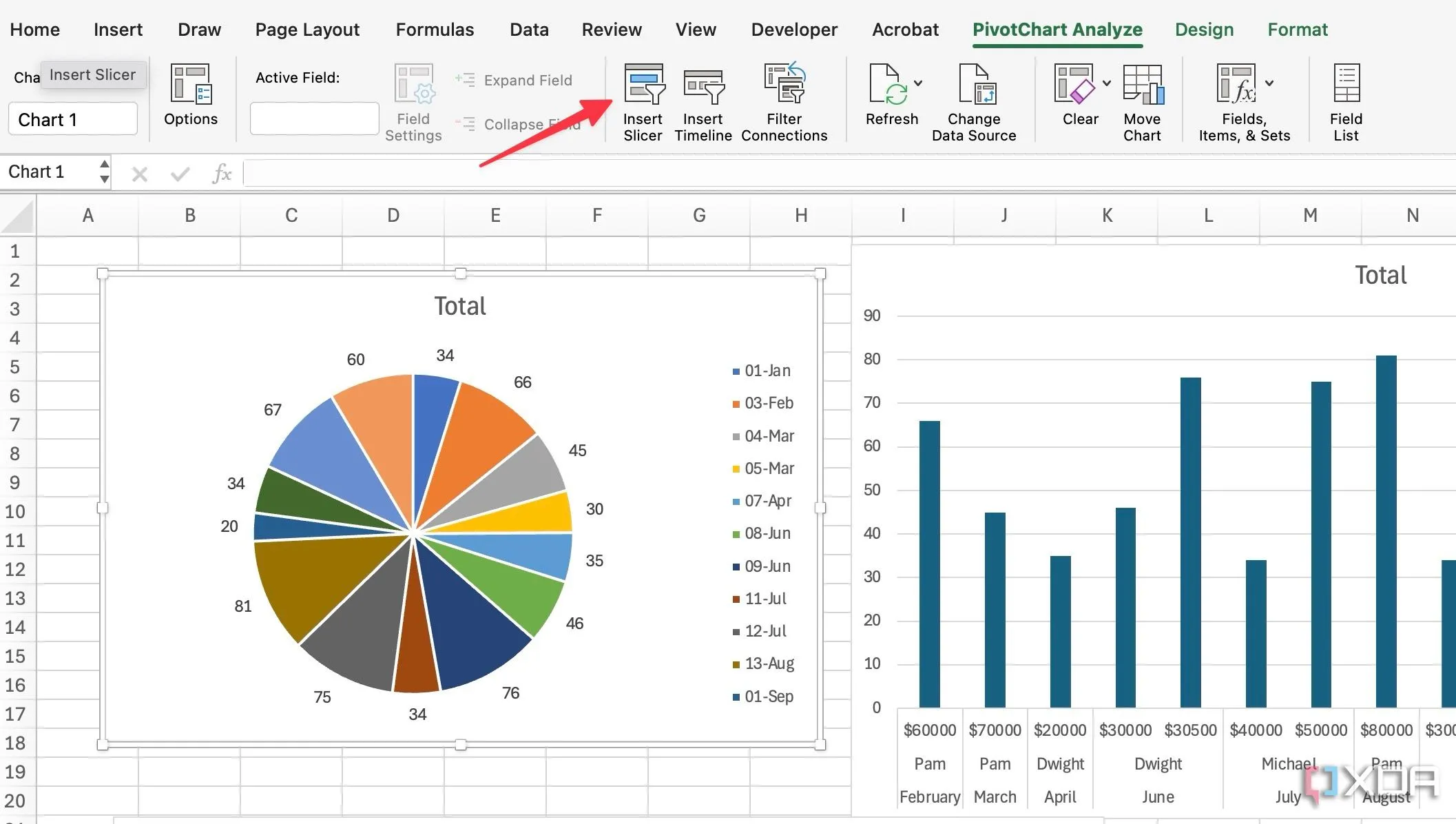 Thêm Slicers trong Excel
Thêm Slicers trong Excel - Nhấp vào hộp kiểm bên cạnh Sales Person và nhấp OK.
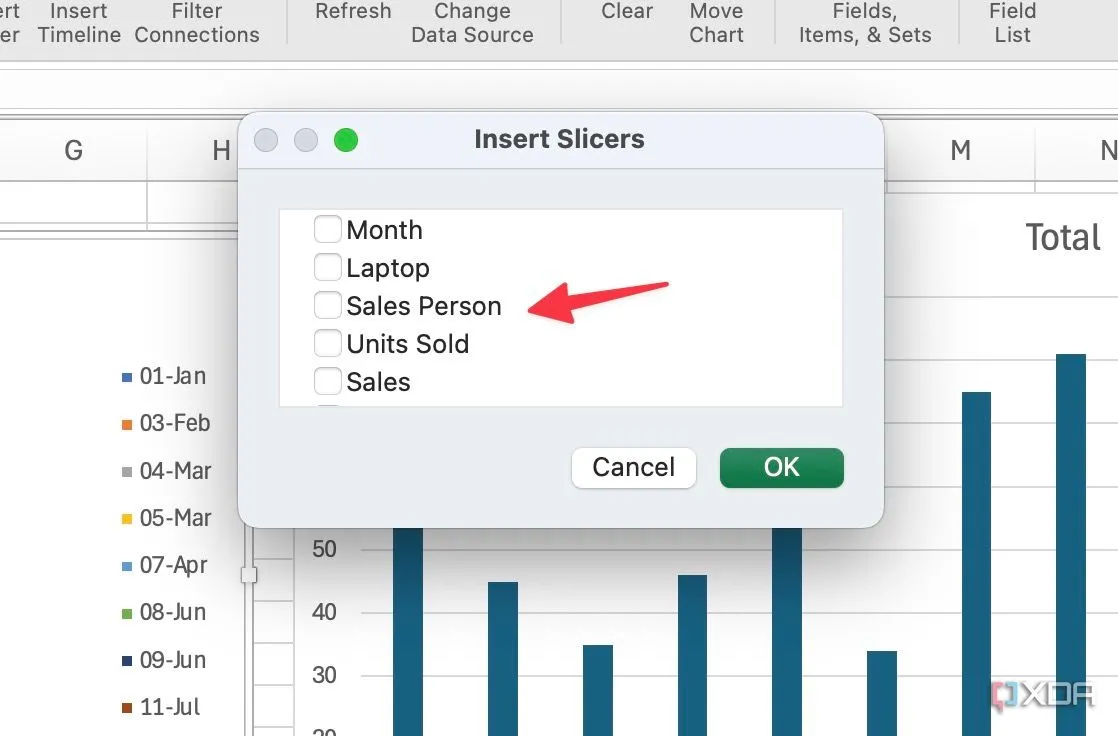 Chọn Sales Person cho Slicer
Chọn Sales Person cho Slicer - Nhấp chuột phải vào Slicer vừa tạo và chọn Report Connections.
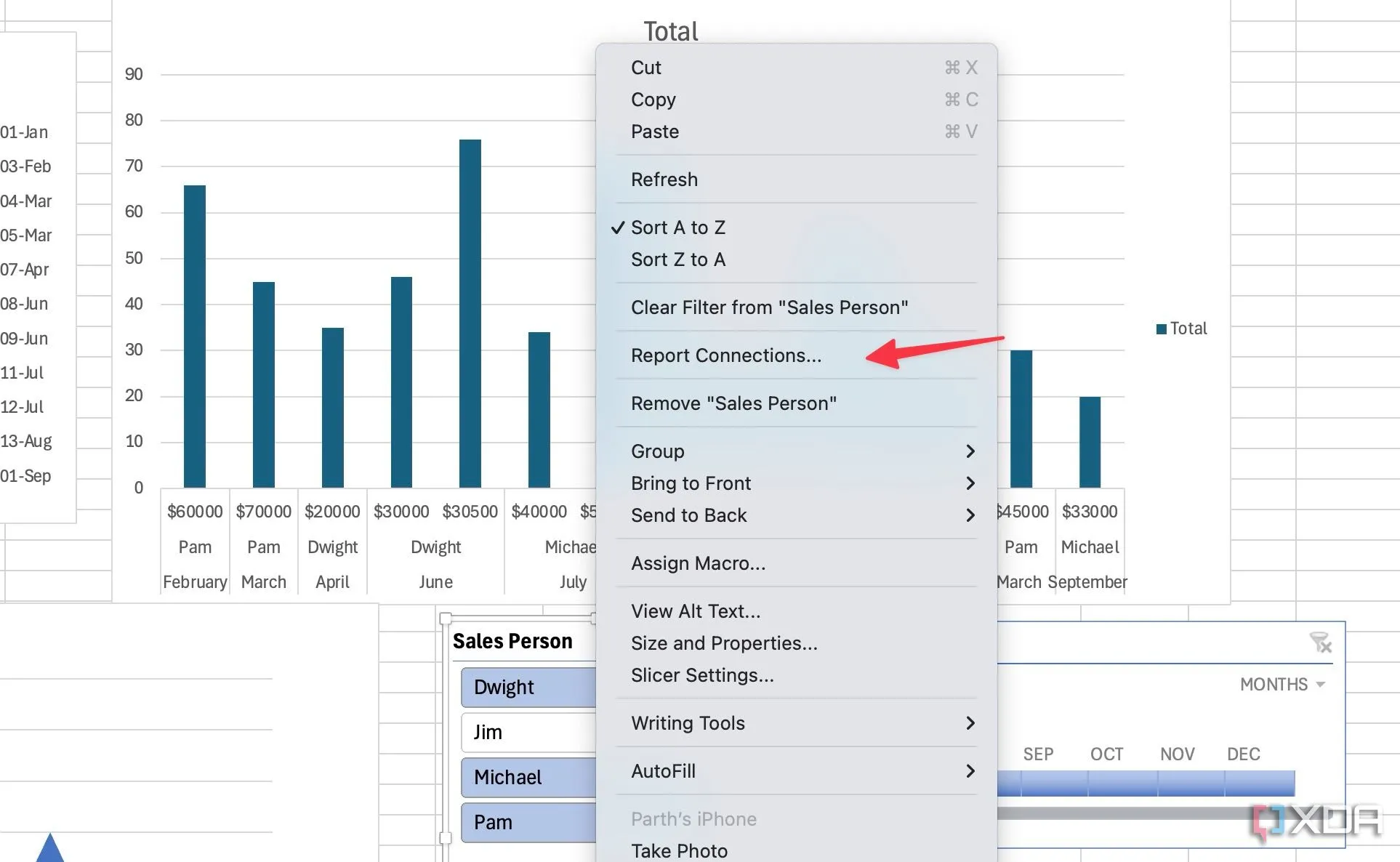 Report Connections trong Excel
Report Connections trong Excel - Chọn các PivotTables từ menu tiếp theo. Nhấp OK. Bước này kết nối Slicer với các PivotTable trên dashboard, đảm bảo khi bạn lọc bằng Slicer, tất cả các biểu đồ liên quan đều cập nhật theo.
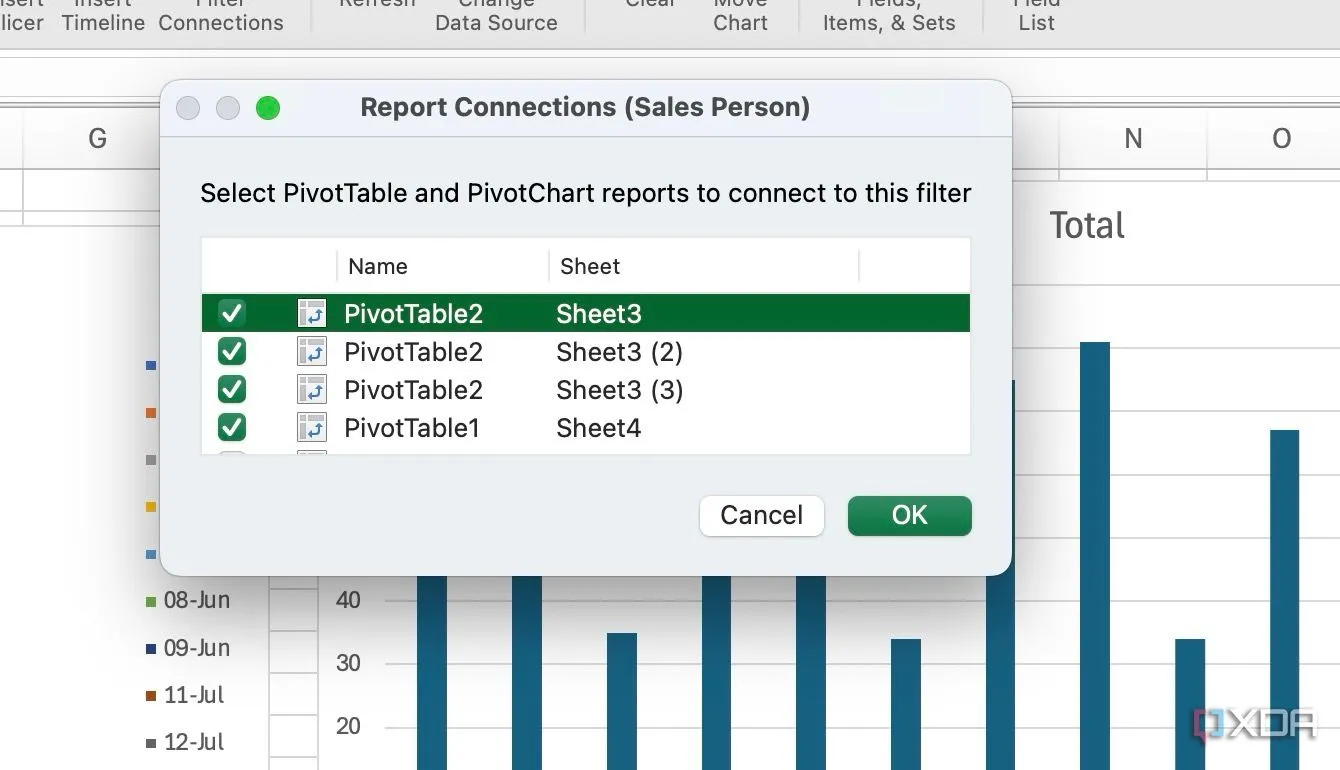 Kết nối Slicer với PivotTable trong Excel
Kết nối Slicer với PivotTable trong Excel
Giờ đây, bạn có thể nhấp vào tên một nhân viên (ví dụ: Jim) và kiểm tra hiệu suất của anh ta trong suốt cả năm. Tương tự, bạn có thể chọn một nhân viên khác (ví dụ: Dwight) trên Slicer và xem dữ liệu bán hàng của anh ta trên các biểu đồ PivotChart. Nếu bạn đang làm việc với dữ liệu ngày tháng hoặc tháng, bạn có thể chèn một Timeline từ cùng menu PivotTable Analyze để có khả năng lọc theo thời gian linh hoạt hơn.
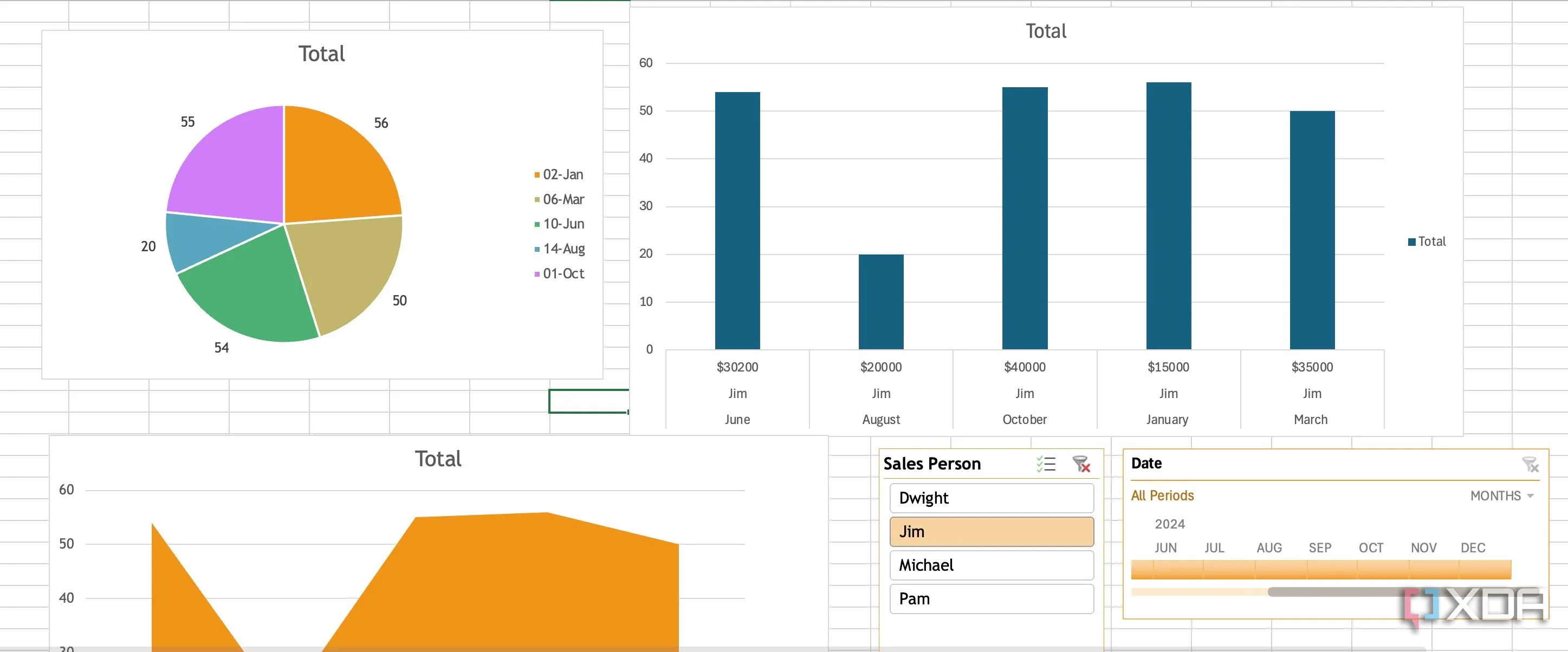 Kiểm tra Slicer và Timeline trong Excel
Kiểm tra Slicer và Timeline trong Excel
Khám Phá Định Dạng Màu Sắc và Chủ Đề Để Hoàn Thiện Dashboard Excel
Sau khi dashboard Excel của bạn đã sẵn sàng, bạn có thể tinh chỉnh thêm với công cụ tạo chủ đề tích hợp sẵn. Bạn có thể truy cập Page Layout và khám phá các chủ đề (Themes), màu sắc (Colors) và phông chữ (Fonts) để mang lại cho dashboard một diện mạo trực quan và nhất quán. Sau cùng, quá nhiều màu sắc có thể làm người khác xao nhãng khỏi những điểm chính. Hãy chọn một chủ đề đơn giản, rõ ràng để đảm bảo thông tin được truyền tải hiệu quả nhất.
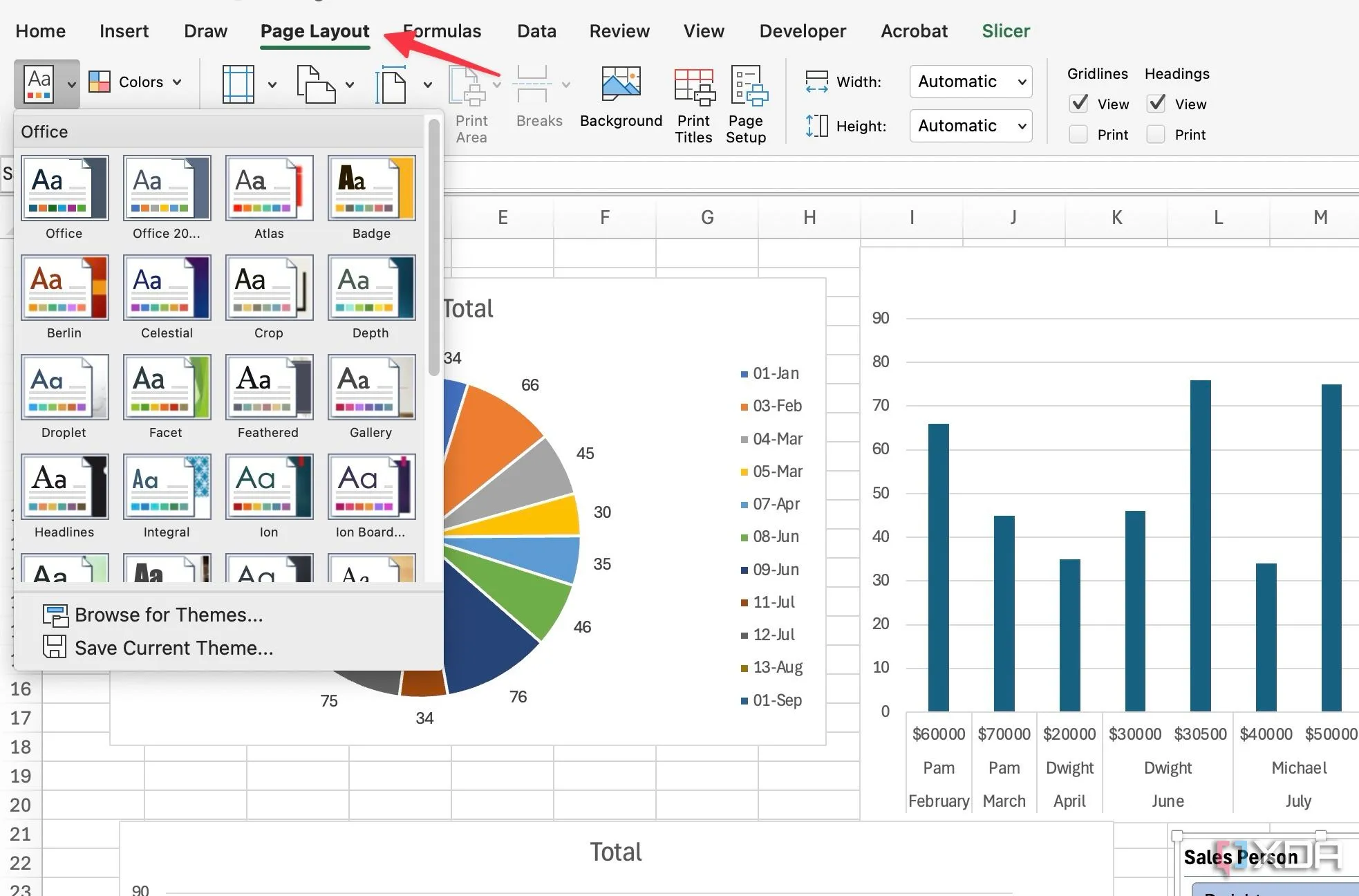 Chủ đề dashboard Excel
Chủ đề dashboard Excel
Từ Bảng Tính Đơn Thuần Đến Báo Cáo Ấn Tượng Với Dashboard Excel
Xây dựng một dashboard mạnh mẽ trong Excel không đòi hỏi kiến thức quá phức tạp. Bằng cách làm theo các bước đơn giản trên, bạn có thể biến bất kỳ cơ sở dữ liệu nào thành một công cụ trực quan mạnh mẽ. Mặc dù hướng dẫn này cung cấp một nền tảng vững chắc, hãy nhớ rằng thiết kế dashboard là một quá trình lặp đi lặp lại. Bạn nên thử nghiệm với các loại biểu đồ, bố cục và cách trực quan hóa dữ liệu khác nhau để tìm ra phương pháp nào hiệu quả nhất cho nhu cầu của mình.
Bạn còn chần chừ gì nữa? Hãy từ bỏ sự hỗn loạn của dữ liệu và đón nhận sự rõ ràng mà một dashboard Excel được xây dựng tốt mang lại. Ngoài việc tạo dashboard, có rất nhiều mẹo khác để giúp bảng tính Excel của bạn trông chuyên nghiệp và ấn tượng hơn.